iFormat是一款超級好用的U盤有效的重新格式化文件,你可以選擇加密或開機功能。Format.exe是一個提供給用戶很有效的重新格式化文件,幫助你輕松格式化U盤!

iFormat使用方法
1. “切割磁碟” 卷動鍵: 用滑鼠點選此鍵后向左右移動可以設定磁碟1及磁碟2的容量大小。 若將卷動鍵移到最右邊或最左邊,將不作切割,而格式化成一個磁碟。磁碟切割的最小容量是 1 M Byte。
2. “加密型”鍵: 先用滑鼠點取左邊小方格,然后再在“登入密碼”的“更新”處隨意輸 入 英文字母或數字元(但不可超過16個字)并在“確認”處重復輸入相同的密碼。
3. “啟動型”鍵: 用滑鼠點取后它會幫助你將隨身碟格式化成一個帶開機功能的閃盤,但你的計算 機主機板的BIOS必須支援USB-HDD , USB-ZIP,的開機功能。
4. “HDD”, "ZIP", 鍵
當“啟動型”被點選后,用戶可選擇“HDD ”,“ZIP”,或來配合你的主機板,由于主機板的因素,請你一定要確認你的主機板支援何種開機。
5. “提示訊息”此部份會有提示告知閃盤格式化的進展直到完成格式化。
6. “開始”鍵:你可隨時點擊此鍵來運行格式化。
當磁碟制作成加密型之后,要使用這磁碟之前必須先登入。點選"登入工具" 會出現如下的畫面,請在密碼欄輸入設定的密碼就可以登入。
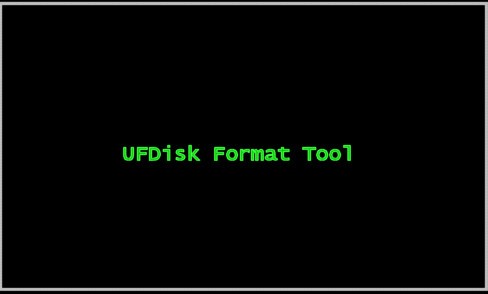
特點
1、可制作可引導型、加密型、分區型U盤
2、方便用戶將U盤進行初始化
3、支持各種類型的U盤,比如啟動盤等等
4、iFormat不一定通用于所有類型的U盤,請慎用
5、90%的U盤附帶光盤里都有iFormat工具,推薦首先使用U盤附帶光盤里工具,本版本iFormat僅做備用。
iFormat軟件功能介紹
1. “開始” 鍵: 用滑鼠點擊此鍵后即開始格式化。
2. “加密型”鍵: 先用滑鼠點取左邊小方格,然后在“登入密碼”的“更新”處隨意輸 入英文字母或數字元(但不可超過16個字)并在“確認”處重復輸入密碼。
3. “啟動型”鍵: 用滑鼠點取后它會幫助你將隨身碟格式化成一個帶啟動功能的閃盤,但你的電腦主機板的 BIOS必須支援USB-HDD 或USB-ZIP的啟動功能。
4. "HDD”和“ZIP”鍵
當“啟動型”被點選后,用戶可選擇“HDD ”或“ZIP”來配合你的主機板,由于主機板的因素,請你一定要確認你的主機板支援何種開機。
5. "訊息”此部份會有提示告知閃盤格式化的進展直到完成格式化。
以上便是KK下載小編給大家分享介紹的U盤分區工具——iFormat!
